## 商品管理-->商品分类
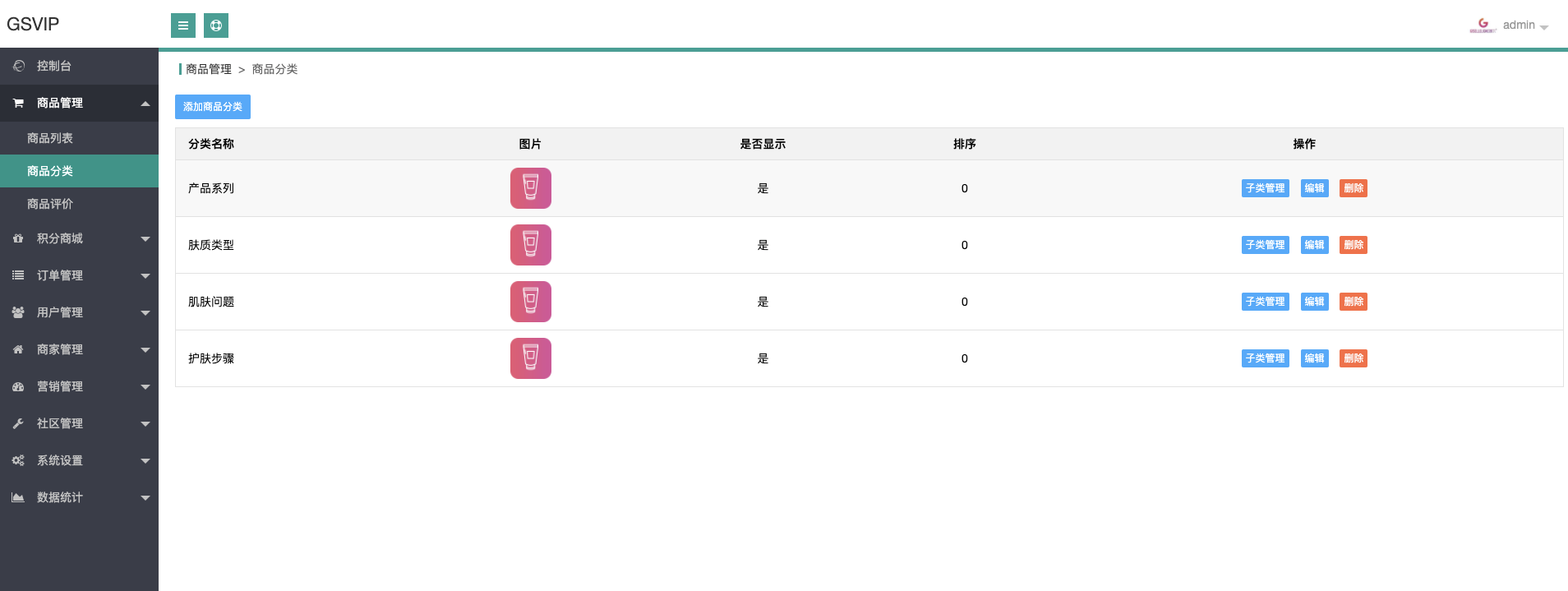
商品分类中可以设置商品的一级与二级分类
## 添加一级商品分类
点击添加商品分类,系统将会跳转至添加商品分类界面
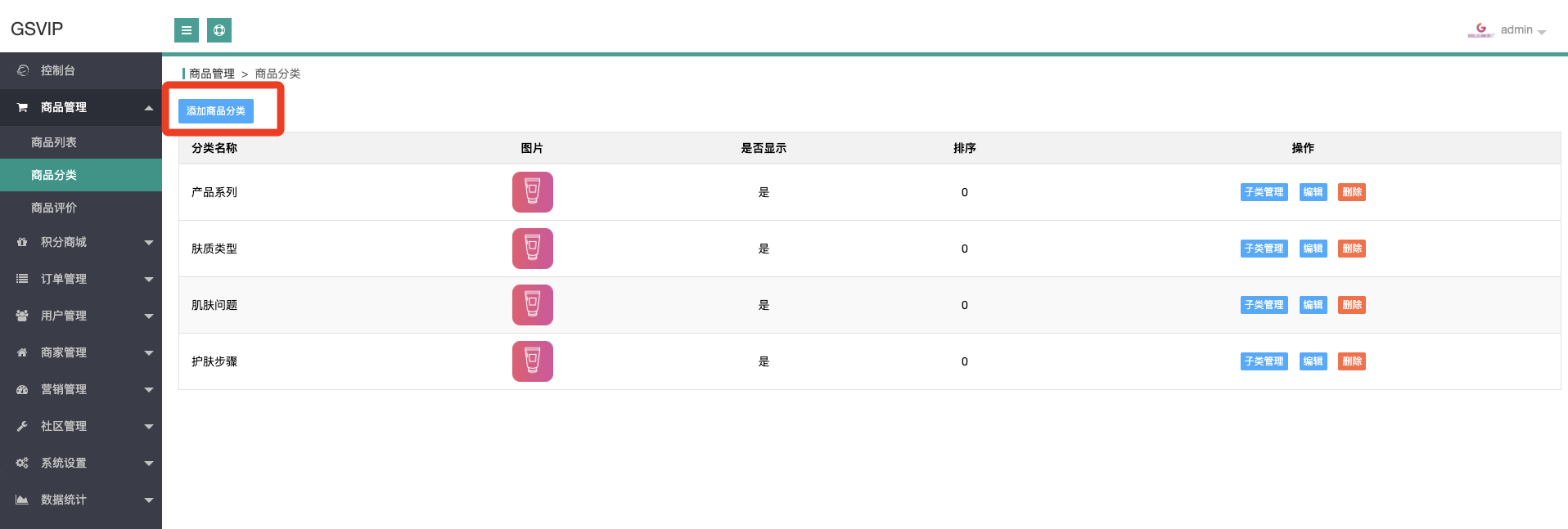
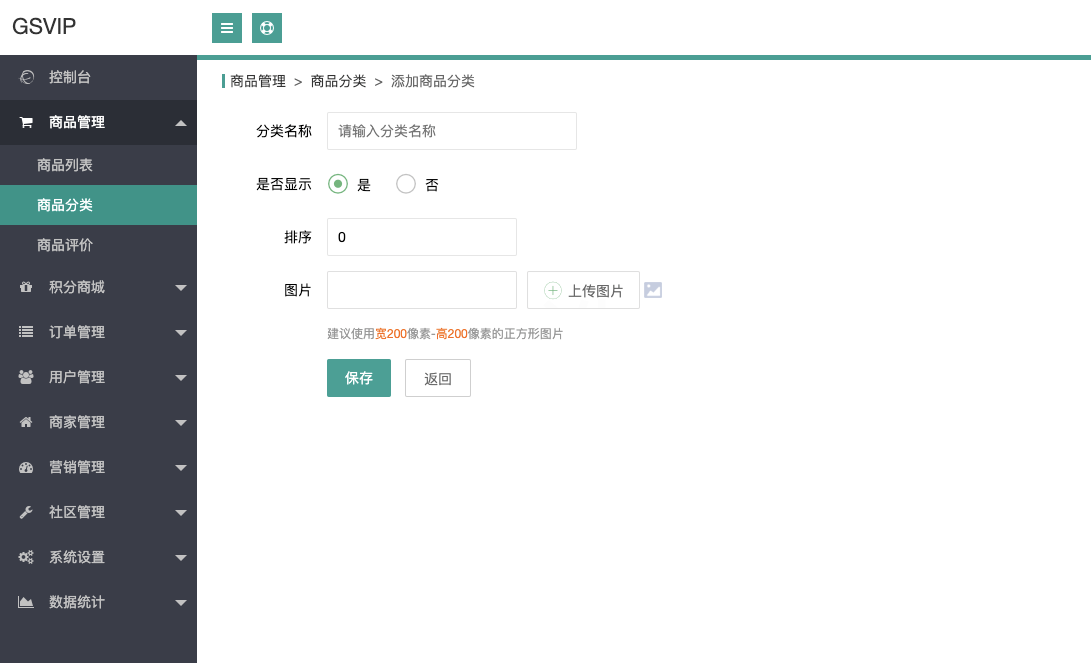
完善分类信息,点击保存按钮,即可成功添加一级分类
## 修改一级商品分类
找到需要修改的一级商品分类,点击其后方的编辑按钮
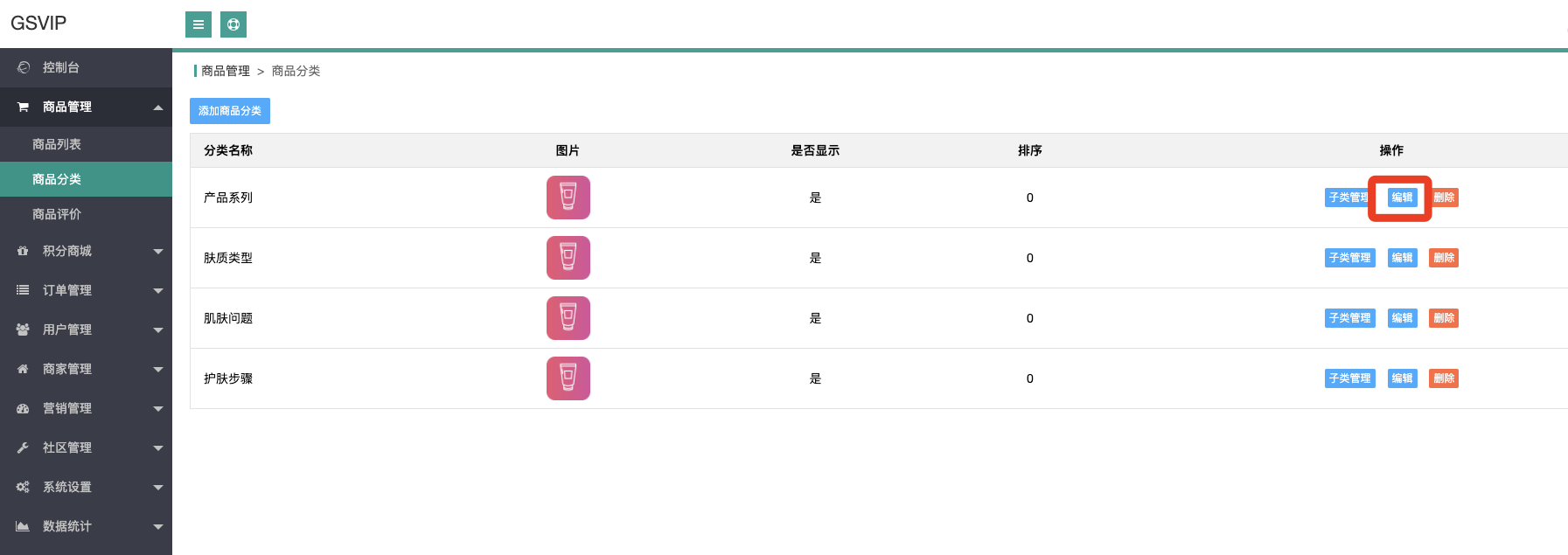
在跳转后的编辑商品分类界面中修改需要修改的属性后,点击保存即可成功修改
## 查看商品子分类
找到需要查看子分类的一级分类,在其后方点击子类管理,系统将会跳转至该一级分类的子分类列表中,
在这个列表上,添加的子分类,都将属于被点击的一级分类
## 添加/编辑子分类
添加/编辑子分类方法与添加/编辑一级商品分类一致,点击添加商品子类按钮,或者点击编辑按钮,就能实现添加/编辑商品子分类
